Wie man App_updater von Geräten entfernt
![]() Verfasst von Tomas Meskauskas am
Verfasst von Tomas Meskauskas am
Was für eine Art von Anwendung ist App_updater?
Wir haben die Anwendung App_updater untersucht und festgestellt, dass es sich um ein werbeunterstütztes Programm aus der Pirrit-Familie handelt. Einmal installiert, liefert App_updater dem Benutzer lästige und oft irreführende Werbung. Außerdem kann er unbemerkt verschiedene Daten sammeln. Betroffene Benutzer sollten App_updater so schnell wie möglich deinstallieren.
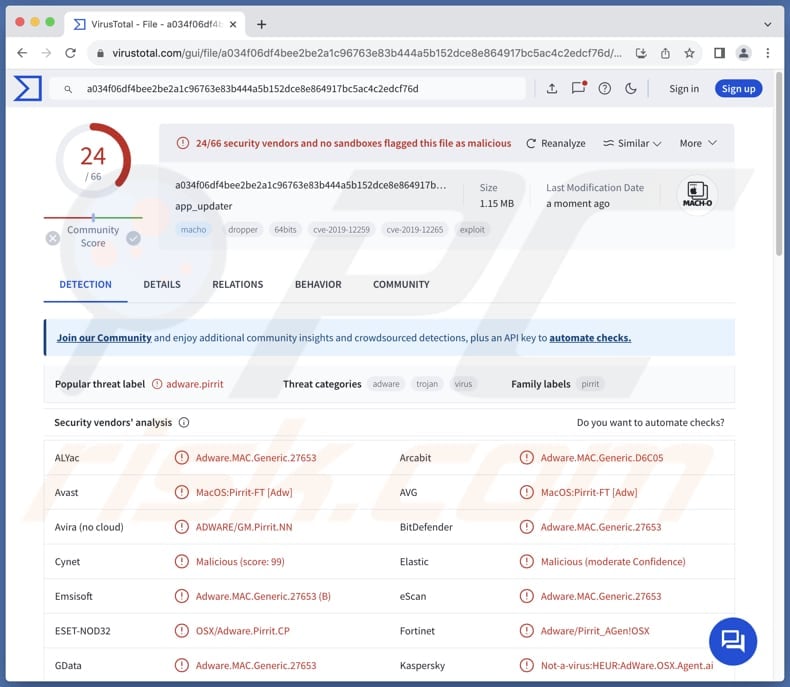
App_updater Adware im Detail
App_updater kann Benutzer mit aufdringlichen Pop-ups, Bannern, Gutscheinen und anderen Anzeigen bombardieren. Diese Anzeigen können das Surf- und Computererlebnis beeinträchtigen, indem sie den Inhalt von Websites und anderen Anwendungen verdecken und den Computer verlangsamen. Außerdem kann die Interaktion mit Anzeigen von App_updater zu unzuverlässigen Webseiten führen.
Das Anklicken der von App_updater generierten Anzeigen kann zum Besuch von Seiten führen, die technischen Support, Phishing, Investitionen und andere Betrügereien anbieten. Benutzer können auf Seiten landen, die sie dazu verleiten sollen, Malware herunterzuladen, für gefälschte Dienstleistungen oder Produkte zu bezahlen, vertrauliche Informationen weiterzugeben, Betrüger anzurufen oder Fernzugriff auf ihre Computer zu erhalten.
Darüber hinaus kann die Werbung von App_updater so gestaltet sein, dass unerwünschte/potenziell bösartige Anwendungen (z. B. Browser-Hijacker) heruntergeladen und installiert werden. Es wird daher dringend empfohlen, der Werbung von App_updater nicht zu vertrauen, um finanzielle Verluste, Computerinfektionen, Identitätsdiebstahl und andere Probleme zu vermeiden.
Wie bereits in der Einleitung erwähnt, kann App_updater Daten von den betroffenen Geräten sammeln. Zu diesen Daten können der Browserverlauf, Suchanfragen, besuchte Websites, angeklickte Werbung, IP-Adressen, Gerätekennungen, Geolokalisierungsinformationen usw. gehören. Manchmal können solche Apps auf Kennwörter, Kreditkartendaten und andere sensible Informationen zugreifen.
Diese Daten können für böswillige Zwecke missbraucht und (oder) an Dritte verkauft werden. Insgesamt handelt es sich bei App_updater um eine unzuverlässige Anwendung, die entfernt werden sollte.
| Name | Anzeigen von App_updater |
| Bedrohungstyp | Adware, Mac-Malware, Mac-Virus |
| Namen der Erkennung | Avast (MacOS:Pirrit-FT [Adw]), Combo Cleaner (Adware.MAC.Generic.27653), ESET-NOD32 (OSX/Adware.Pirrit.CP), Kaspersky (Not-a-virus:HEUR:AdWare.OSX.Agent.ai), vollständige Liste (VirusTotal) |
| Symptome | Ihr Mac wird langsamer als normal, Sie sehen unerwünschte Popup-Werbung, Sie werden auf zweifelhafte Websites umgeleitet. |
| Verbreitungsmethoden | Täuschende Pop-up-Anzeigen, kostenlose Software-Installationsprogramme (Bündelung), Herunterladen von Torrent-Dateien. |
| Schaden | Internet-Browser-Tracking (potenzielle Datenschutzprobleme), Anzeige unerwünschter Werbung, Umleitungen zu dubiosen Websites, Verlust privater Informationen. |
| Malware-Entfernung (Mac) | Um mögliche Malware-Infektionen zu entfernen, scannen Sie Ihren Mac mit einer legitimen Antivirus-Software. Unsere Sicherheitsforscher empfehlen die Verwendung von Combo Cleaner. |
Schlussfolgerung
Zusammenfassend lässt sich sagen, dass es sich bei App_updater um eine unerwünschte Software handelt, deren Hauptziel darin besteht, lästige Werbung einzublenden. Diese App zeigt nicht nur Werbung an, sondern kann auch das Benutzerverhalten verfolgen und persönliche Daten sammeln. Sie kann das Surferlebnis der Benutzer stören, die Leistung ihrer Geräte beeinträchtigen und Datenschutzprobleme verursachen.
Beispiele für ähnliche Anwendungen sind IntegerDrivePrivacy, DataUpdate und PartitionActivity.
Wie hat sich App_updater auf meinem Computer installiert?
Eine der beliebtesten Methoden, Benutzer zur Installation von Adware zu verleiten, besteht darin, sie mit anderer Software zu bündeln. Adware kann in Installationsprogrammen als zusätzliches Angebot enthalten sein, ohne dass der Benutzer es bemerkt. Adware wird installiert, wenn Benutzer Installationen abschließen, ohne unerwünschte Angebote abzulehnen (indem sie die angebotenen Optionen/Einstellungen ändern).
Andere Verbreitungskanäle für Adware sind betrügerische Werbung, Pop-ups, Warnungen und ähnliche Inhalte auf fragwürdigen Websites oder Benachrichtigungen von solchen Seiten. Benutzer können Adware auch über geknackte Software, P2P-Netzwerke, inoffizielle App-Stores von Websites und betrügerische E-Mails mit Links oder Dateien installieren.
Wie lässt sich die Installation unerwünschter Anwendungen vermeiden?
Verwenden Sie beim Herunterladen von Programmen vertrauenswürdige Quellen wie offizielle App-Stores und Websites. Prüfen Sie vor der Installation die Nutzerbewertungen, um die Glaubwürdigkeit der App zu beurteilen. Verwenden Sie bei der Installation Optionen wie "Erweitert" oder "Benutzerdefiniert" (falls verfügbar), um nicht benötigte Zusatzanwendungen abzuwählen. Trauen Sie Pop-ups, Anzeigen, Warnungen/Alarmen auf fragwürdigen Websites nicht.
Stimmen Sie auch nicht dem Erhalt von Benachrichtigungen von verdächtigen Seiten zu. Sorgen Sie für die Sicherheit Ihrer Geräte, indem Sie regelmäßig Software und Betriebssysteme aktualisieren und ein seriöses Sicherheitstool verwenden. Wenn Ihr Computer bereits mit App_updater infiziert ist, empfehlen wir, einen Scan mit Combo Cleaner durchzuführen, um diese Adware automatisch zu entfernen.
Beim Entfernen von App_updater ist es wichtig, diese Ordner auf seine Komponenten zu überprüfen (die Dateinamen können in jedem Ordner unterschiedlich sein, aber jeder einzelne sollte "app_updater" enthalten):
- ~/Library/LaunchAgents
- /Library/LaunchDaemons
- /Library/LaunchAgents
- /Library/StartupItems
Die Warnung, die vor der Installation der App_updater Adware erscheint:
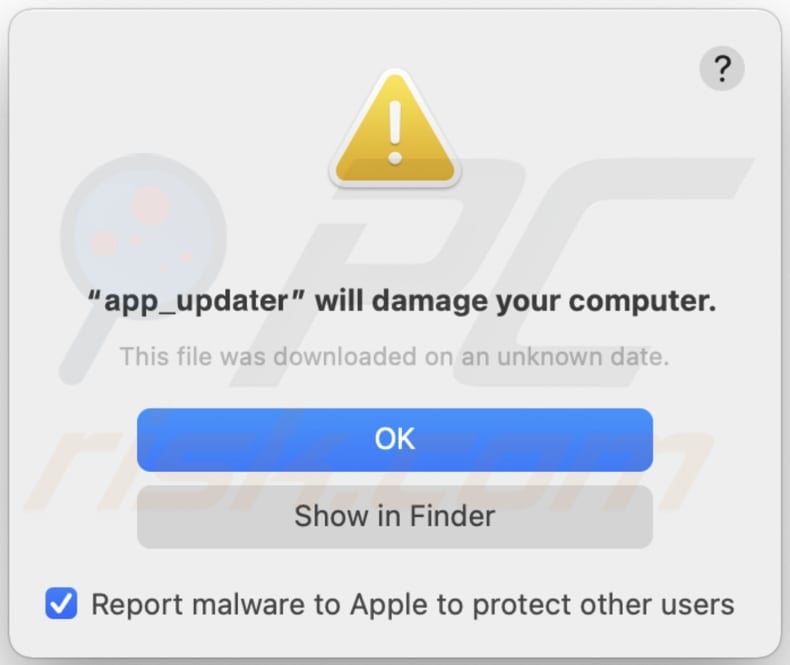
Text in dieser Warnung:
"App_updater" will damage your computer.
This file was downloaded on a unknown date.
OK
Show in Finder
Umgehende automatische Entfernung von Mac-Malware:
Die manuelle Entfernung einer Bedrohung kann ein langer und komplizierter Prozess sein, der fortgeschrittene Computerkenntnisse voraussetzt. Combo Cleaner ist ein professionelles, automatisches Malware-Entfernungstool, das zur Entfernung von Mac-Malware empfohlen wird. Laden Sie es durch Anklicken der untenstehenden Schaltfläche herunter:
▼ LADEN Sie Combo Cleaner herunter (Mac)
Der kostenlose Scanner prüft, ob Ihr Computer infiziert ist. Um das Produkt mit vollem Funktionsumfang nutzen zu können, müssen Sie eine Lizenz für Combo Cleaner erwerben. Auf 7 Tage kostenlose Testversion verfügbar. Eigentümer und Betreiber von Combo Cleaner ist Rcs Lt, die Muttergesellschaft von PCRisk. Lesen Sie mehr. Indem Sie Software, die auf dieser Internetseite aufgeführt ist, herunterladen, stimmen Sie unseren Datenschutzbestimmungen und Nutzungsbedingungen zu.
Schnellmenü:
- Was ist App_updater?
- SCHRITT 1. Entfernen Sie App_updater-bezogene Dateien und Ordner von OSX.
- SCHRITT 2. App_updater Werbung von Safari entfernen.
- SCHRITT 3. Entfernen Sie App_updater adware von Google Chrome.
- SCHRITT 4. Entfernen Sie App_updater ads von Mozilla Firefox.
Video, das zeigt, wie man Adware und Browser-Hijacker von einem Mac-Computer entfernt:
Entfernung der Adware App_updater:
Entfernen Sie mit App_updater in Verbindung stehende potenziell unerwünschte Anwendungen aus dem Ordner "Programme":

Klicken Sie auf das Finder-Symbol und wählen Sie im Finder-Fenster "Programme". Suchen Sie im Anwendungsordner nach "MPlayerX", "NicePlayer" oder anderen verdächtigen Anwendungen und ziehen Sie sie in den Papierkorb. Nachdem Sie die potenziell unerwünschte(n) Anwendung(en), die Online-Werbung verursachen, entfernt haben, suchen Sie Ihren Mac nach allen verbleibenden unerwünschten Komponenten ab.
Anzeigen von App_updater bezogene Dateien und Ordner entfernen:

Klicken Sie auf das Finder Symbol aus der Menüleiste, wählen Sie Gehen und klicken Sie auf Zum Ordner gehen...
 Suchen Sie nach Dateien, die von werbefinanzierter Software erzeugt wurden im /Library/LaunchAgents Ordner:
Suchen Sie nach Dateien, die von werbefinanzierter Software erzeugt wurden im /Library/LaunchAgents Ordner:

Im Gehen zu Ordner...Leiste, geben Sie ein: /Library/LaunchAgents

Im "LaunchAgents" Ordner, suchen Sie nach allen kürzlich hinzugefügten, verdächtigen Dateien und bewegen Sie diese in den Papierkorb. Beispiele für Dateien, die von werbefinanzierter Software erzeugt wurden - "installmac.AppRemoval.plist", "myppes.download.plist", "mykotlerino.ltvbit.plist", "kuklorest.update.plist", etc. Werbefinanzierte Software installiert häufig mehrere Dateien zur gleichen Zeit.
 Suchen Sie nach Dateien, die von werbefinanzierter Software erzeugt wurden im /Library/Application Support Ordner:
Suchen Sie nach Dateien, die von werbefinanzierter Software erzeugt wurden im /Library/Application Support Ordner:

Im Gehen zu Ordner...Leiste, geben Sie ein: /Library/Application Support

Im "Application Support" Ordner, suchen Sie nach allen kürzlich hinzugefügten, verdächtigen Ordnern. Zum Beispiel "MplayerX" oder "NicePlayer" und bewegen Sie diese Ordner in den Papierkorb.
 Suchen Sie nach Dateien, die von werbefinanzierter Software erzeugt wurden im ~/Library/LaunchAgents Ordner:
Suchen Sie nach Dateien, die von werbefinanzierter Software erzeugt wurden im ~/Library/LaunchAgents Ordner:

Im Gehen zu Ordner Leiste, geben Sie ein: ~/Library/LaunchAgents
 Im "LaunchAgents" Ordner, suchen Sie nach allen kürzlich hinzugefügten, verdächtigen Dateien und bewegen Sie diese Ordner in den Papierkorb. Beispiele für Dateien, die von werbefinanzierter Software erzeugt wurden - "installmac.AppRemoval.plist", "myppes.download.plist", "mykotlerino.ltvbit.plist", "kuklorest.update.plist", etc. Werbefinanzierte Software installiert häufig mehrere Dateien zur gleichen Zeit.
Im "LaunchAgents" Ordner, suchen Sie nach allen kürzlich hinzugefügten, verdächtigen Dateien und bewegen Sie diese Ordner in den Papierkorb. Beispiele für Dateien, die von werbefinanzierter Software erzeugt wurden - "installmac.AppRemoval.plist", "myppes.download.plist", "mykotlerino.ltvbit.plist", "kuklorest.update.plist", etc. Werbefinanzierte Software installiert häufig mehrere Dateien zur gleichen Zeit.
 Suchen Sie nach Dateien, die von werbefinanzierter Software erzeugt wurden im /Library/LaunchDaemons Ordner:
Suchen Sie nach Dateien, die von werbefinanzierter Software erzeugt wurden im /Library/LaunchDaemons Ordner:

Im Gehen zu Ordner Leiste, geben Sie ein: ~/Library/LaunchDaemons
 Im "LaunchDaemons" Ordner, suchen Sie nach allen kürzlich hinzugefügten, verdächtigen Dateien. Zum Beispiel "com.aoudad.net-preferences.plist", "com.myppes.net-preferences.plist", "com.kuklorest.net-preferences.plist", "com.avickUpd.plist", etc., und bewegen Sie diese in den Papierkorb.
Im "LaunchDaemons" Ordner, suchen Sie nach allen kürzlich hinzugefügten, verdächtigen Dateien. Zum Beispiel "com.aoudad.net-preferences.plist", "com.myppes.net-preferences.plist", "com.kuklorest.net-preferences.plist", "com.avickUpd.plist", etc., und bewegen Sie diese in den Papierkorb.
 Scannen Sie Ihren Computer mit Combo Cleaner:
Scannen Sie Ihren Computer mit Combo Cleaner:
Wenn Sie alle Schritte in der richtigen Reihenfolge befolgt haben, sollte Ihr Mac frei von Infektionen sein. Um sicherzustellen, dass Ihr System nicht infiziert ist, scannen Sie es mit Combo Cleaner Antivirus. HIER herunterladen. Nach dem Herunterladen der Datei, klicken Sie auf das Installationsprogramm combocleaner.dmg. Ziehen Sie im geöffneten Fenster das Symbol Combo Cleaner auf das Symbol Anwendungen und legen Sie es dort ab. Öffnen Sie jetzt Ihr Launchpad und klicken Sie auf das Symbol Combo Cleaner. Warten Sie, bis Combo Cleaner seine Virendatenbank aktualisiert hat und klicken Sie auf die Schaltfläche „Combo Scan starten“.

Combo Cleaner scannt Ihren Mac jetzt auf Infektionen mit Malware. Wenn der Antivirus-Scan „Keine Bedrohungen gefunden“ anzeigt, heißt das, dass Sie mit dem Entfernungsleitfaden fortfahren können. Andernfalls wird empfohlen, alle gefundenen Infektionen vorher zu entfernen.

Nachdem Dateien und Ordner entfernt wurden, die von dieser werbefinanzierten Software erzeugt wurden, entfernen Sie weiter falsche Erweiterungen von Ihren Internetbrowsern.
Anzeigen von App_updater Startseiten und Standard Internetsuchmaschinen von Internetbrowsern:
 Bösartige Erweiterungen von Safari entfernen:
Bösartige Erweiterungen von Safari entfernen:
Anzeigen von App_updater bezogene Safari Erweiterungen entfernen:

Öffnen Sie den Safari Browser. Aus der Menüleiste wählen Sie "Safari" und klicken Sie auf "Benutzereinstellungen...".

Im Benutzereinstellungen Fenster wählen Sie "Erweiterungen" und suchen Sie nach kürzlich installierten, verdächtigen Erweiterungen. Wenn Sie sie gefunden haben, klicken Sie auf "Deinstallieren" Symbol daneben. Beachten Sie, dass Sie alle Erweiterungen sicher von ihrem Safari Browser deinstallieren können. Keine davon sind unabdingbar für die normale Funktion des Browsers.
- Falls Sie weiterhin Probleme mit Browserweiterleitungen und unerwünschter Werbung haben - Safari zurücksetzen.
 Bösartige Programmerweiterungen von Mozilla Firefox entfernen:
Bösartige Programmerweiterungen von Mozilla Firefox entfernen:
Anzeigen von App_updater bezogene Mozilla Firefox Zusätze entfernen:

Öffen Sie Ihren Mozilla Firefox Browser. In der oberen rechten Ecke des Bildschirms, klicken Sie auf das "Menü öffnen" (drei horizontale Linien) Symbol. Aus dem geöffneten Menü wählen Sie "Zusätze".

Wählen Sie den "Erweiterungen" Reiter und suchen Sie nach allen kürzlich installierten, verdächtigen Zusätzen. Wenn Sie sie gefunden haben, klicken Sie auf das "Entfernen" Symbol daneben. Beachten Sie, dass Sie alle Erweiterungen deinstallieren von Ihrem Mozilla Firefox Browser entfernen können - keine davon sind unabdingbar für die normale Funktion des Browsers.
- Falls Sie weiterhin Probleme mit Browserweiterleitungen und unerwünschter Werbung haben - Mozilla Firefox zurücksetzen.
 Bösartige Erweiterungen von Google Chrome entfernen:
Bösartige Erweiterungen von Google Chrome entfernen:
Anzeigen von App_updater bezogene Google Chrome Zusätze entfernen:

Öffnen Sie Google Chrome und klicken Sie auf das "Chrome Menü" (drei horizontale Linien) Symbol, das sich in der rechten oberen Ecke des Browserfensters befindet. Vom Klappmenü wählen Sie "Mehr Hilfsmittel" und wählen Sie "Erweiterungen".

Im "Erweiterungen" Fenster, suchen Sie nach allen kürzlich installierten, versächtigen Zusätzen. Wenn Sie sie gefunden haben, klicken Sie auf das "Papierkorb" Symbol daneben. Beachten Sie, dass Sie alle Erweiterungen sicher von Ihrem Google Chrome Browser entfernen können - keine davon sind unabdingbar für die normale Funktion des Browsers.
- IFalls Sie weiterhin Probleme mit Browserweiterleitungen und unerwünschter Werbung haben - Google Chrome zurücksetzen.
Häufig gestellte Fragen (FAQ)
Welchen Schaden kann Adware verursachen?
Die Installation von Adware führt in der Regel zu einer Beeinträchtigung des Browsing-Erlebnisses und einer verringerten Computerleistung. Außerdem kann sie manchmal Bedenken hinsichtlich des Datenschutzes aufwerfen.
Was macht Adware?
Adware zeigt aufdringliche und lästige Werbung an und kann Browser entführen, um gefälschte Suchmaschinen oder andere Seiten zu bewerben. Darüber hinaus ist Software dieser Art oft in der Lage, Benutzerdaten und sogar sensible Details zu sammeln.
Wie erzielen die Entwickler von Adware Einnahmen?
Adware generiert in der Regel Einnahmen durch Partnerprogramme. Die Entwickler verdienen Provisionen, indem sie für Seiten, Anwendungen, Dienste usw. werben. Sie erhalten eine Zahlung (eine Provision), wenn Personen das beworbene Produkt oder die beworbene Dienstleistung kaufen oder andere Aktionen durchführen.
Entfernt Combo Cleaner die Adware App_updater?
Combo Cleaner kann Ihren Computer scannen und Adware effektiv entfernen. Wenn Sie sich ausschließlich auf die manuelle Entfernung verlassen, wird die Adware möglicherweise nicht vollständig entfernt, da einige Dateien im System verbleiben können. Mit Combo Cleaner können Sie sicher sein, dass die Adware vollständig entfernt wird.
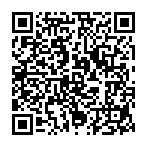
▼ Diskussion einblenden